آینده محتوای اینترنتی و به اشتراک گذاری رسانه های اجتماعی بصورت تصویری است. اما بسیاری از سیستم عامل های رسانه های اجتماعی به طور پیش فرض فیلم های خود را نادیده می گیرند. بنابراین برای دلچسب فیلم ، باید حجم را روشن کنید یا زیرنویس ها را پیوست کنید.
برای ایمن بودن ، بهتر است هر دو را داشته باشید. بسیاری از افراد در رسانه های اجتماعی خود با سرعت بالا تغذیه می کنند ، بنابراین همه آنچه را که مشاهده می کنند اینست که شما سخنان خود را بی صدا می گذارید.
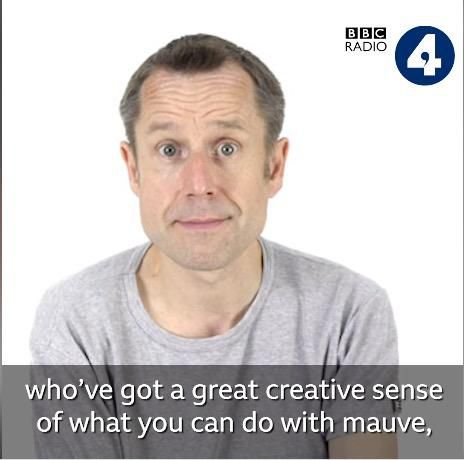
که تقریباً بی فایده است . اما از طرف دیگر ، اگر زیرنویس وجود داشته باشد ، چه می شود؟ سپس آنها ممکن است چیزی را که شما می گویید جالب باشد بخوانند. به اندازه کافی جالب برای متوقف کردن پیمایش و روشن کردن صدا است. مگر اینکه در یک فضای عمومی قرار بگیرند ، در این صورت زیرنویس ها ضروری هستند.
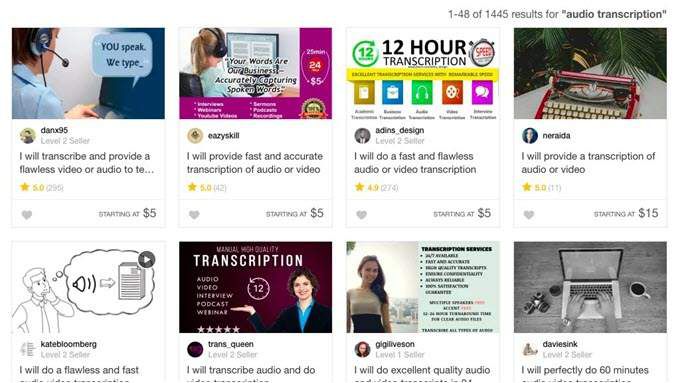
بسیاری از افراد خدمات رونویسی صوتی خود را تبلیغ کنیدنمایش پرونده های SRT در پخش کننده ویدیو در مکانهایی مانند Fiverr و Upwork. اما کاملاً صادقانه ، حتی ارزانترین قیمتها می تواند شما را در صورت بودجه سخت (یا بودجه ای) تردید نکنید. همچنین قبلاً در مورد زیرنویس های خود را ایجاد کنیدنمایش پرونده های SRT در پخش کننده ویدیو با استفاده از نرم افزار رایگان نوشتم ، اما بسیار وقت گیر است. به همین دلیل است که می توانید با استفاده از YouTube سریع و مجانی کار خود را انجام دهید.
صبر کنید ... YouTube؟
افراد زیادی این موضوع را درک نمی کنند ، اما هر ویدیویی که در YouTube بارگذاری می شود. توسط سرویس به صورت خودکار رونویسی می شود. برای اثبات آن ، به هر ویدیوی YouTube بروید و روی گزینه زیرنویس / شرحهای بسته شدهدر پایین سمت راست ویدیو کلیک کنید.
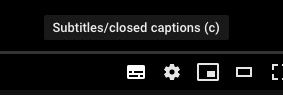
سپس وقتی شخصی شروع به کار می کند زیرنویس ها را شروع می کنید.

شما می توانید در همینجا فهمید که متن آن ناقص است. این کار توسط رایانه ها انجام می شود ، نه افراد واقعی. بنابراین اگر شما مانند عجیب و غریب عجیب و غریب هستید ، کلمات بهم ریخته می شوند. اگر نمی تواند یک کلمه را بشنود ، itguesses (گاهی اوقات خنده دار). بعلاوه ، این امر معمولاً وارد پیگرد نمی شود.
این بدان معنا نیست که رونویسی بی فایده است. من می گویم بین میزان دقت 80-90٪ وجود دارد. برای خدمات رایگان ، عالی است و رفع خطاها واقعاً طول نمی کشد.
بسیاری از افراد تصمیم به رفع خطاهای زیرنویس نمی گیرند ، زیرا متوجه نمی شوند که زیرنویس ها در وهله اول وجود داشته باشند یا از طریق تنبلی شدید. این یک اشتباه بزرگ است زیرا زیرنویس ها واقعاً می توانند در تعداد افراد درگیر فیلم های شما تفاوت ایجاد کنند.
می توانید خطاها را در زیرنویس ها ویرایش کنید و دوباره آنها را در فیلم های YouTube خود بارگذاری کنید. یا از آن پرونده در هر جای دیگری که می خواهید استفاده کنید. هدیه آن را از Google هدیه در نظر بگیرید.
ویدیوی خود را در YouTube بارگذاری کنید
اولین قدم بدیهی است که ویدیوی خود را در YouTube قرار دهید. توصیه می کنم ابتدا بارگیری آن را به صورت خصوصی یا ثبت نشده انجام دهید تا زمانی که مرتب سازی زیرنویس ها را پیدا کنید.
فیلم های خصوصی یا ثبت نشده نیز خوب هستند اگر قصد ندارید ویدیو را در YouTube مخفی نگه دارید و فقط در آنجا بارگذاری می کنید تا از مزایای آن استفاده کنیدسرویس زیرنویس.
روی نماد دوربین در گوشه سمت راست بالای YouTube کلیک کنید و آپلود ویدیورا انتخاب کنید.
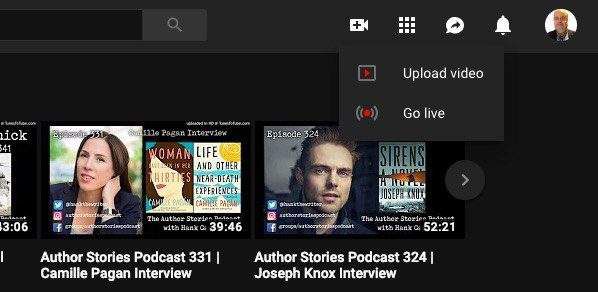
در صفحه بعد ، قبل ازشما فیلم را روی صفحه می ریزید ، اولویت لیست خود را انتخاب کنید. خصوصی و ثبت نام نشده برای من تقریباً یکسان است ، اما من تمایل به انتخاب خصوصیرا دارم.
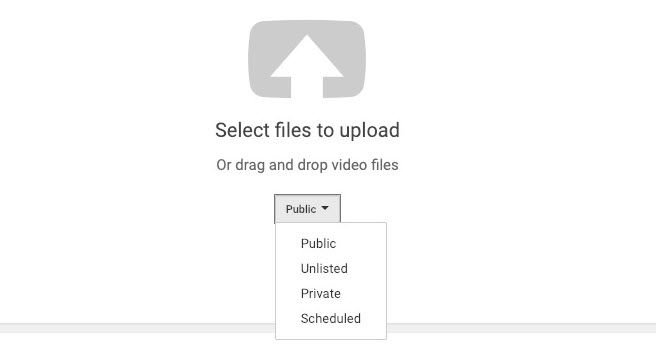
اکنون ویدئوی خود را روی پنجره بارگذاری بگذارید و بگذارید در YouTube بارگذاری شود. برای سریعتر شدن کار آن ، یک فیلم با وضوح پایین با حداکثر اندازه ممکن انتخاب کنید. اما از کیفیت صوت استفاده نکنید. کیفیت هرچه ضعیف تر باشد ، رونوشت بدتر خواهد شد.
به زیرنویس های خود دسترسی پیدا کنید
وقتی ویدیوی شما در YouTube نشسته است ، برای مدتی آن را بگذارید. من متوجه شده ام که گاهی اوقات رونویسی صوتی می تواند مدتی طول بکشد. بدیهی است فیلم ها به ترتیب بارگذاری شده برای رونوشت ها صف می شوند.
در نهایت ، هرچند وارد YouTube شویدنمایش پرونده های SRT در پخش کننده ویدیو و پایین می رود تا به <قوی>>رونوشت.
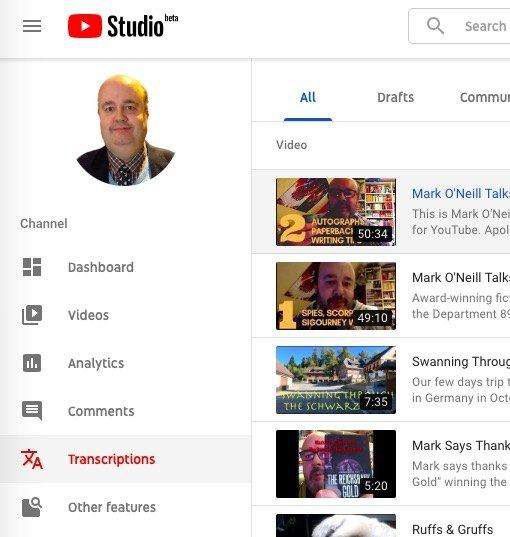
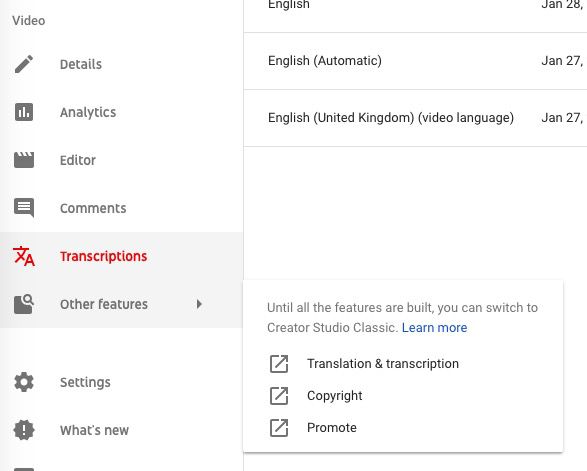
YouTube Studio هنوز در بنابراین ، با انتخاب این گزینه ، شما را از YouTube Studio و قالب به سبک قدیمی صفحه خارج می کنید.
اکنون روی زبانی که می خواهید برای دسترسی به زیرنویس های خود وارد شوید ، کلیک کنید.
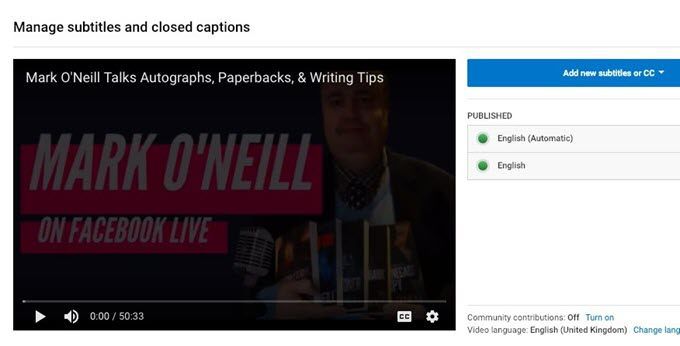
از نظر فنی می توانید زیرنویس ها را در YouTube ویرایش کنید ، اما من توصیه نمی کردم آی تی. در عوض من به شما پیشنهاد می کنم که فایل متنی را بارگیری کرده و آن را در رایانه خود تغییر دهید. فرمت "SRT" معمولاً مناسب است.
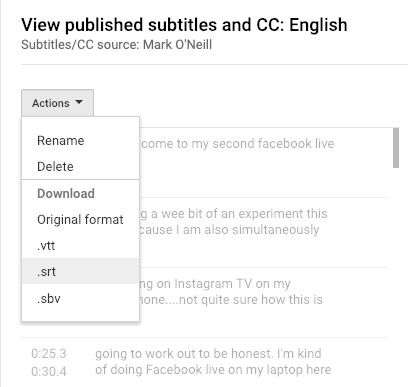
زیرنویس خود را ویرایش کنید.
با بارگیری فایل زیرنویس ، پرونده ای به رایانه شما اضافه می شود که می توانید با هر ویرایشگر متن (مانند Windows Notepad یا WindowsMepOS) آن را باز کنید. TextEdit). سپس به جستجوی خطاها بپردازید.
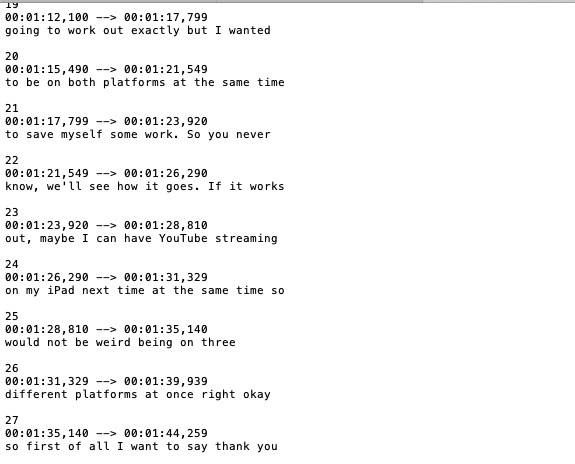
آیا نشان های زمانی را تغییر ندهید ، مگر اینکه کاملاً تغییرات بزرگی در متن داشته باشید که باعث می شود فیلم از همگام سازی خارج شود. در اکثر موارد ، یک مورد ساده برای تغییر کلمات کوچک و اضافه کردن علائم نگارشی خواهد بود.
پرونده زیرنویس ویرایش شده را ذخیره کنید و اکنون به محلی که فایل زیرنویس را برای بارگیری انتخاب کرده اید ، برگردید. متوجه خواهید شد که یک دکمه آبی رنگ در حال مشاهده فایلهای زیرنویس جدید است. اگر زبان برگزیده شما در آنجا وجود ندارد ، زبان مورد نظر خود را انتخاب کنید یا به جستجوی شخص دیگری بپردازید
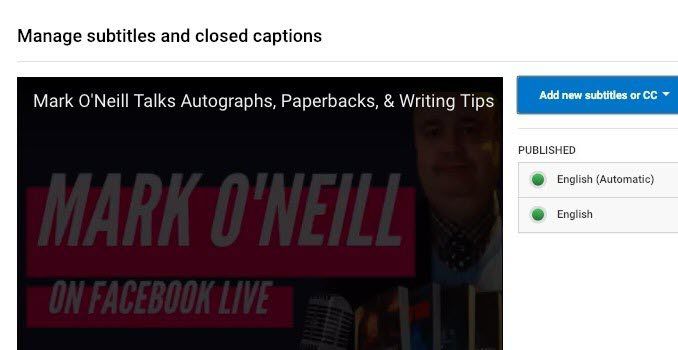
بدیهی است که شما فقط نیاز به بارگذاری مجدد زیرنویس ها دارید اگر می خواهید ویدیو را در YouTube نگه دارید ، به YouTube می روید.
پس از انتخاب یک زبان ، روی بارگیری یک پروندهکلیک کنید و پرونده زیرنویس تازه ویرایش شده را بارگذاری کنید.
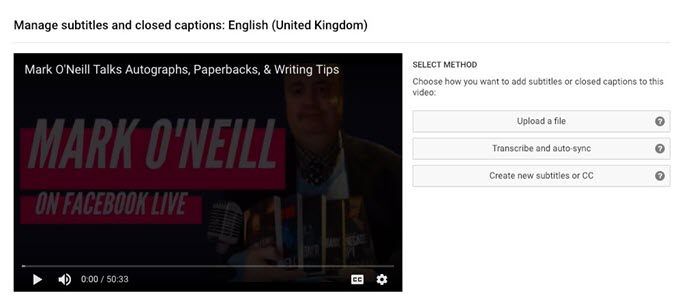
ویدیوی YouTube خود را با زیرنویس های جدید را چک کنید و ببینید که آیا زیرنویس ها اکنون خوب است یا خیر. سپس به یاد داشته باشید که دوباره به استودیوی YouTube وارد شوید و لیست را از Private به Public تغییر دهید تا جهان کارهای شما را اجتناب کند.
فیس بوک همچنین دارای زیرنویس می باشد
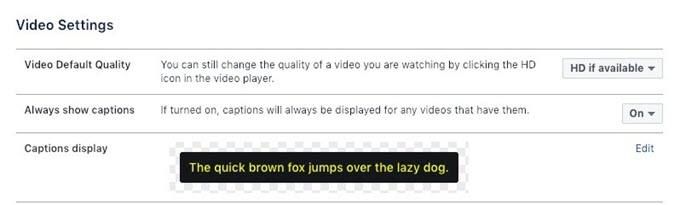
Facebook استودیونمایش پرونده های SRT در پخش کننده ویدیو ، اما مانند YouTube ، آنها عالی نیستند.
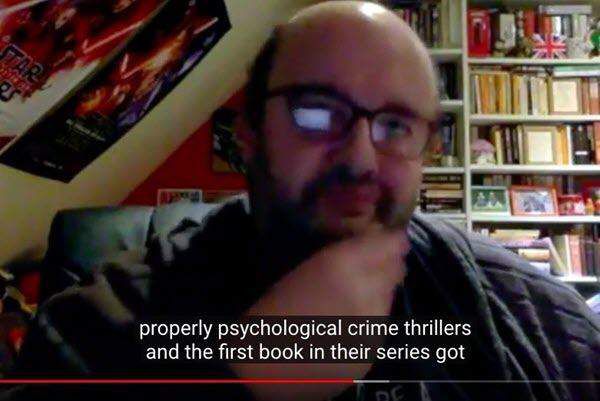
بنابراین ، می توانید روی "ویرایشرا بر روی هر یک از فیلم های خود تنظیم کنید و مجموعه جدیدی از زیرنویس ها را بارگذاری کنید ، شاید مواردی که اخیراً از YouTube تغییر داده اید.
اگر فقط به دنبال راهی برای زیرنویس ها را به فیلمی که بارگیری کرده اید اضافه کنید ، سپس پست دیگر من را در همچنین دارای زیرنویسهایی به صورت خودکار تولید می شودنمایش پرونده های SRT در پخش کننده ویدیو بررسی کنید. لذت ببرید!